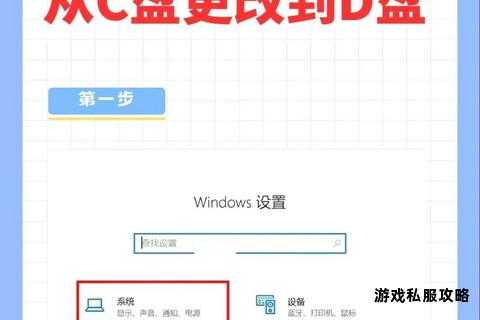在网上下载文件到电脑硬盘时,用户常会遇到下载速度慢、硬盘识别异常、数据损坏等问题。这些问题可能由硬件故障、软件配置不当或系统资源占用过高等原因引发。本文将从实际场景出发,提供多种解决方案,帮助用户高效应对下载过程中遇到的硬盘问题,同时推荐实用工具以优化使用体验。
一、优化下载速度的常见方法
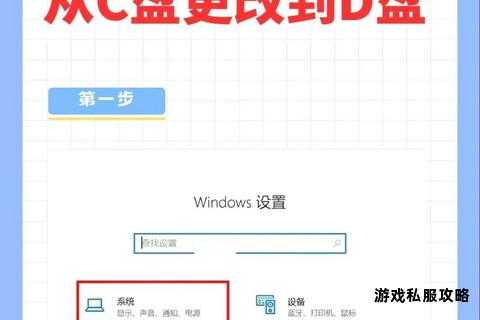
1. 排查网络与硬盘性能瓶颈
下载速度慢可能与网络带宽或硬盘读写能力有关。建议先检查网络连接是否稳定,例如重启路由器、更换网络端口或使用有线连接。若网络正常,则需关注硬盘状态:
磁盘碎片过多:定期使用系统自带的“磁盘碎片整理”工具(Windows搜索“优化驱动器”)整理硬盘,提升读写效率。
病毒或恶意软件干扰:运行杀毒软件全盘扫描,清除可能占用资源的恶意程序。
硬盘坏道问题:使用工具(如HD Tune)检测硬盘健康状况。若发现坏道,可通过DiskGenius等软件尝试修复逻辑坏道;物理坏道需备份数据并更换硬盘。
2. 调整硬盘工作模式
部分硬盘因配置不当可能以低效的PIO模式运行,导致速度骤降。进入设备管理器,检查硬盘属性中的“高级设置”,将传输模式改为DMA(直接内存访问)以提高性能。
二、解决硬盘无法识别的故障
1. 检查硬件连接与BIOS设置
重新插拔接口:关闭电脑后检查硬盘电源线和数据线是否松动,尤其是SATA或USB接口。更换线缆或尝试不同接口以排除接触不良问题。
验证BIOS识别状态:开机时按F2/DEL进入BIOS,查看硬盘是否被检测到。若未显示,尝试恢复BIOS默认设置或手动添加硬盘参数。
2. 通过磁盘管理工具修复
分配盘符或初始化磁盘:在Windows中右键“此电脑”选择“管理”,进入“磁盘管理”。若硬盘显示为“未分配”,右键新建简单卷;若因盘符丢失导致不可见,手动分配驱动器号。
联机脱机硬盘:若硬盘状态显示为“脱机”,右键选择“联机”以激活设备。
三、修复下载文件损坏与数据恢复
1. 使用系统工具修复文件系统
运行CHKDSK命令:在命令提示符中输入`chkdsk /f X:`(X为盘符),修复文件系统错误并恢复丢失的簇。
检查磁盘错误:右键硬盘属性→工具→检查,扫描并修复逻辑错误。
2. 数据恢复软件推荐
数之寻:支持从损坏的硬盘中恢复误删或丢失的下载文件,尤其适用于因突然断电或中断下载导致的数据损坏。
Recuva:免费工具可深度扫描硬盘,恢复被覆盖或格式化的文件,操作简单适合新手。
四、处理读写错误与延迟写入问题
1. 关闭写入缓存优化稳定性
进入硬盘属性→策略,取消勾选“启用设备上的写入缓存”。此操作可减少因缓存延迟导致的数据丢失风险,但可能略微降低性能。
2. 更新驱动与固件
使用驱动管理工具:如驱动人生自动检测并更新硬盘控制器驱动,解决兼容性问题。
升级硬盘固件:访问硬盘制造商官网下载最新固件,提升稳定性和传输效率。
五、推荐工具与软件
1. DiskGenius
功能:分区管理、坏道修复、数据恢复。
适用场景:调整分区大小、修复逻辑坏道、恢复误删文件。
2. CrystalDiskInfo
功能:实时监控硬盘健康状态,预警潜在故障。
优势:直观显示S.M.A.R.T.信息,支持多语言。
3. 驱动人生
功能:一键更新硬件驱动,优化系统兼容性。
亮点:自动备份旧驱动,支持批量操作。
4. 百贝C盘助手
功能:清理系统垃圾、释放磁盘空间。
适用场景:C盘空间不足导致下载中断时快速腾出容量。
网上下载文件至硬盘时,通过综合优化网络、硬件连接及系统设置,可显著降低故障概率。对于突发问题,灵活运用系统工具与第三方软件能快速恢复数据并修复错误。定期维护硬盘(如碎片整理、健康检测)可延长设备寿命,确保下载过程高效稳定。若上述方法无效,建议联系专业维修服务或更换硬盘,避免数据永久丢失。